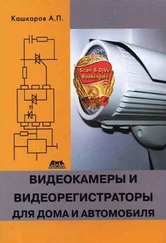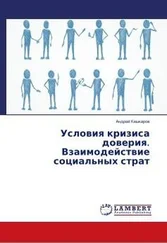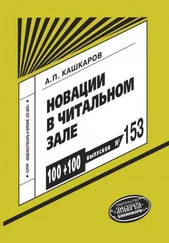Затем заходим в программу i-smart, Add new Device, вводим пароль для доступа розетки к сети Интернет по Wi-Fi к роутеру для удаленного подключения. На этом этапе, если все сделано правильно, розетка моргает сине-зеленым светом очень быстро, что означает: программа найдена. Если этого не произошло, то необходимо повторить поиск в режиме ожидания.
Если поиск устройств прошел успешно, заходим в пункт Smart Socket и видим на дисплее телефона (ноутбука, КПК, планшета) устройство, нажимаем (кликаем) на него и только после этого можем управлять розеткой, режим включения которой подтверждается постоянной работой (свечением) синего светодиода (в кнопке включения).
Распространенные ошибки
Без учета наиболее распространенных ошибок подключения рассматриваемых устройств не обойтись:
• неправильно введен пароль доступа к Wi-Fi на роутере (невозможно подключиться к Интернету);
• неправильно выставлено время в роутере (некорректно работает управление по таймеру).
Обе ошибки устраняются внимательным отношением при включении и режиме инициализации устройства в сети Wi-Fi.
В некоторых моделях управляемых Wi-Fi-розеток предусмотрено наличие USB-порта. В каждой есть защита от короткого замыкания и специальный стикер с информацией о QR-коде на корпусе розетки – для установки программного обеспечения. Кроме рассмотренных выше, существуют и другие модели с тем же функционалом, но с разным внешним видом, реализованные различными производителями.
2.1.3. Беспроводная Wi-Fi-розетка BePlug 15
Технические возможности BePlug-15 практически сопоставимы с рассмотренными выше аналогичными устройствами (разве что данная модель может управлять более мощной активной электрической нагрузкой):
• удаленное включение и отключение электрических приборов через сеть Интернет;
• удаленное управление Wi-Fi-розеткой с ПК, ноутбука, планшета или смартфона;
• бесплатное приложение для удаленного управления Wi-Fi-розеткой, в том числе для Android и iPhone;
• сервис управления доступен 24 часа в сутки;
• возможность управления несколькими розетками BePlug-15 c одной учетной записи;
• таймер для автоматического включения и отключения управляемой Wi-Fi-розетки;
• входное напряжение 220 В, 50 Гц;
• выходное напряжение 220 В, 50 Гц;
• максимальный рабочий ток 15 А;
• собственное потребление 0,5 Вт/ч;
• рабочая температура от -10 °С до +45 °C;
• максимально допустимая мощность подключенного электрического устройства не более 3,5 кВт;
• Wi-Fi 2.4ГГц стандарт IEEE801.11b/g.
Необходимым условием для удаленного управления розеткой BePlug-15 является наличие постоянного Wi-Fi-соединения розетки BePlug-15 с сетью Интернет.
Правила применения
Подключите управляемую розетку BePlug-15 к домашнему (бытовому) беспроводному Wi-Fi-роутеру, подключенному к сети Интернет, зарегистрируйте Wi-Fi-розетку на интернет-портале http:// plug.b-home.me. Следующим шагом установите бесплатное приложение для удаленного управления розеткой BePlug-15 для iOS или Android на смартфон. Теперь розетка подключена, и можно удаленно управлять ее включением и отключением.
Беспроводная управляемая электрическая розетка BePlug-15 предназначена для удаленного включения и отключения бытовых электроприборов с напряжением 220 В и мощностью до 3,5 кВт. Пользователь имеет возможность управлять всеми подключенными устройствами через облачный интернет-сервис бесплатно, через личный кабинет из любой точки мира, с любого устройства. Возможность подключения до 30 аналогичных розеток BePlug-15 на личный кабинет с индивидуальной настройкой. Сделать это можно следующим образом.
Подключите управляемую розетку BePlug-15 к домашнему беспроводному Wi-Fi-роутеру, подключенному к сети Интернет. Зарегистрируйте Wi-Fi-розетку на интернет-портале: «Регистрация и вход в систему управления». Установите бесплатное приложение для удаленного управления розеткой BePlug-15 для iOS или Android на смартфон. Розетка подключена, теперь вы можете удаленно управлять ее включением и отключением.
Быстрая настройка устройства BePlug-15
Для удобства пользователя настройка устройства производится в полуавтоматическом режиме. Для этого необходимо установить бесплатную программу, работающую с разными типами устройств: телефоны, планшеты или персональные компьютеры, ноутбуки, -и затем пошагово сделать определенные действия, описанные ниже:
1. Выберите тип системы вашего устройства: iOS, Android или Windows. Запустите установку программы BePlug. Используйте QR-коды или зайдите по соответствующим устройству ссылкам, указанным ниже.
Читать дальше
Конец ознакомительного отрывка
Купить книгу